Come eliminare il lag della fotocamera su Android
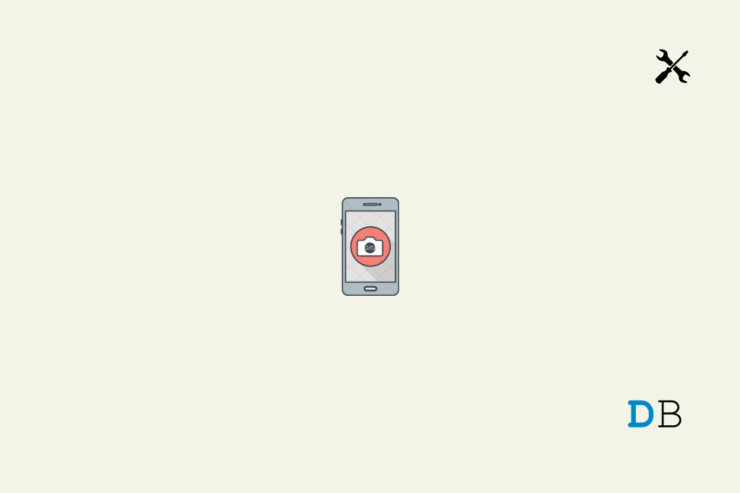
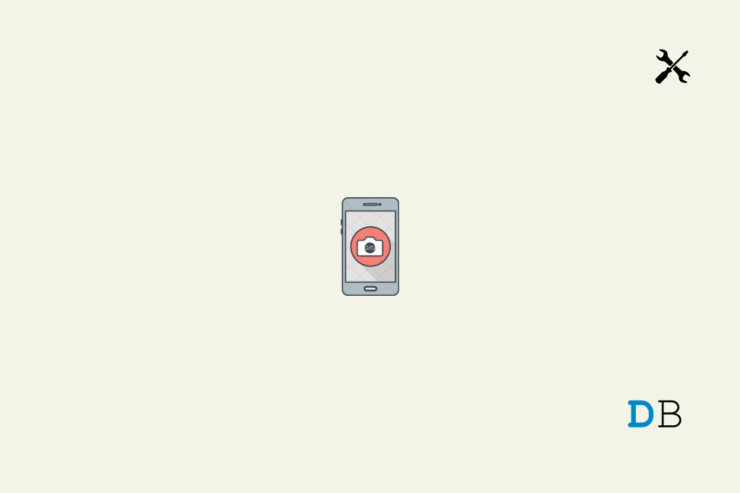
Introduzione
La fotocamera degli smartphone Android è migliorata moltissimo negli ultimi anni: anche i dispositivi economici spesso montano sensori e algoritmi potenti. Tuttavia, il comportamento dell’app fotocamera può peggiorare: scatti lenti, autofocus che impiega troppo tempo o ritardi tra pressione dell’otturatore e salvataggio della foto. Questo articolo spiega cause comuni, procedure passo dopo passo per risolvere il problema e approcci alternativi quando le soluzioni standard non bastano.
Importante: le procedure descritte sono sicure per la maggior parte dei dispositivi. Prima di fare operazioni invasive (ad esempio ripristino alle impostazioni di fabbrica), esegui un backup dei tuoi dati.
Perché la fotocamera può subire lag
Ecco le cause più frequenti, con una breve spiegazione per ognuna:
- Cache corrotta o ingombrante: la cache dell’app può occupare spazio e, se corrotta, rallentare processi come il salvataggio delle immagini.
- Funzioni in background attive: riconoscimento intelligente, geotagging, modalità HDR/long exposure o altre elaborazioni in tempo reale richiedono risorse.
- Modalità risparmio energetico attiva: limita la CPU, la GPU e i processi in background per prolungare la batteria.
- Scarso spazio di archiviazione: memoria quasi piena rallenta scrittura su disco e gestione dei file temporanei.
- App in background che consumano risorse: app pesanti possono occupare RAM e I/O, rallentando la fotocamera.
- Bug software o build beta del sistema operativo: versioni instabili possono introdurre regressioni di prestazioni.
- Problemi hardware: memoria flash lenta o sensore/flex danneggiati possono causare ritardi persistenti.
Nota: la percezione di “lag” può dipendere anche dalle aspettative — alcuni smartphone applicano elaborazioni più complesse che aumentano il tempo di salvataggio ma migliorano la qualità finale.
Controlli rapidi prima di intervenire
Esegui questi controlli in pochi minuti per identificare il problema:
- Riavvia il dispositivo e prova la fotocamera subito dopo l’avvio.
- Scatta foto in modalità semplice (disabilita HDR, AI, long exposure) per confrontare i tempi.
- Verifica lo spazio libero in Impostazioni > Archivio.
- Apri il Gestore app e controlla l’uso di RAM/CPU.
- Se hai installato una ROM beta o aggiornamenti recenti, annota la versione del sistema.
Soluzioni passo passo
Segui queste soluzioni in ordine; ogni passaggio risolve molte cause comuni.
1. Aggiorna il sistema operativo Android
Aggiornare l’OS risolve spesso bug noti che influiscono sulle prestazioni delle app.
- Apri l’app Impostazioni.
- Vai su Sistema e tocca Aggiornamenti di sistema.
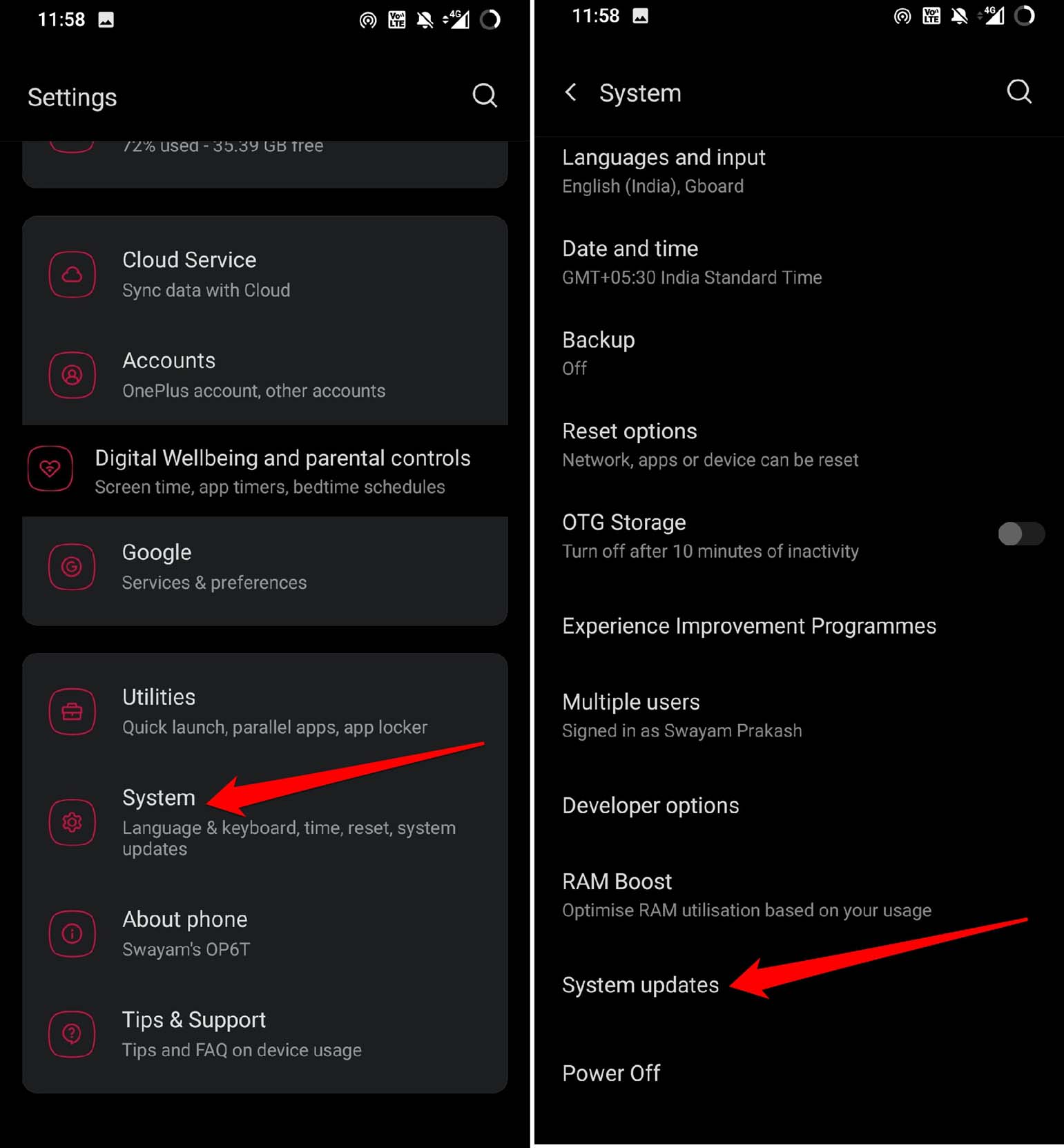
Se è disponibile un aggiornamento, installalo seguendo le istruzioni a schermo. Se utilizzi versioni beta e riscontri problemi, valuta il ritorno alla build stabile.
2. Svuota la cache dell’app Fotocamera
La cache contiene dati temporanei che, quando corrotti o sovrabbondanti, possono rallentare l’app.
- Apri il drawer delle app.
- Trova l’app Fotocamera e tieni premuto sull’icona.
- Seleziona Informazioni app.
- Vai su Archiviazione e cache e premi Cancella cache.
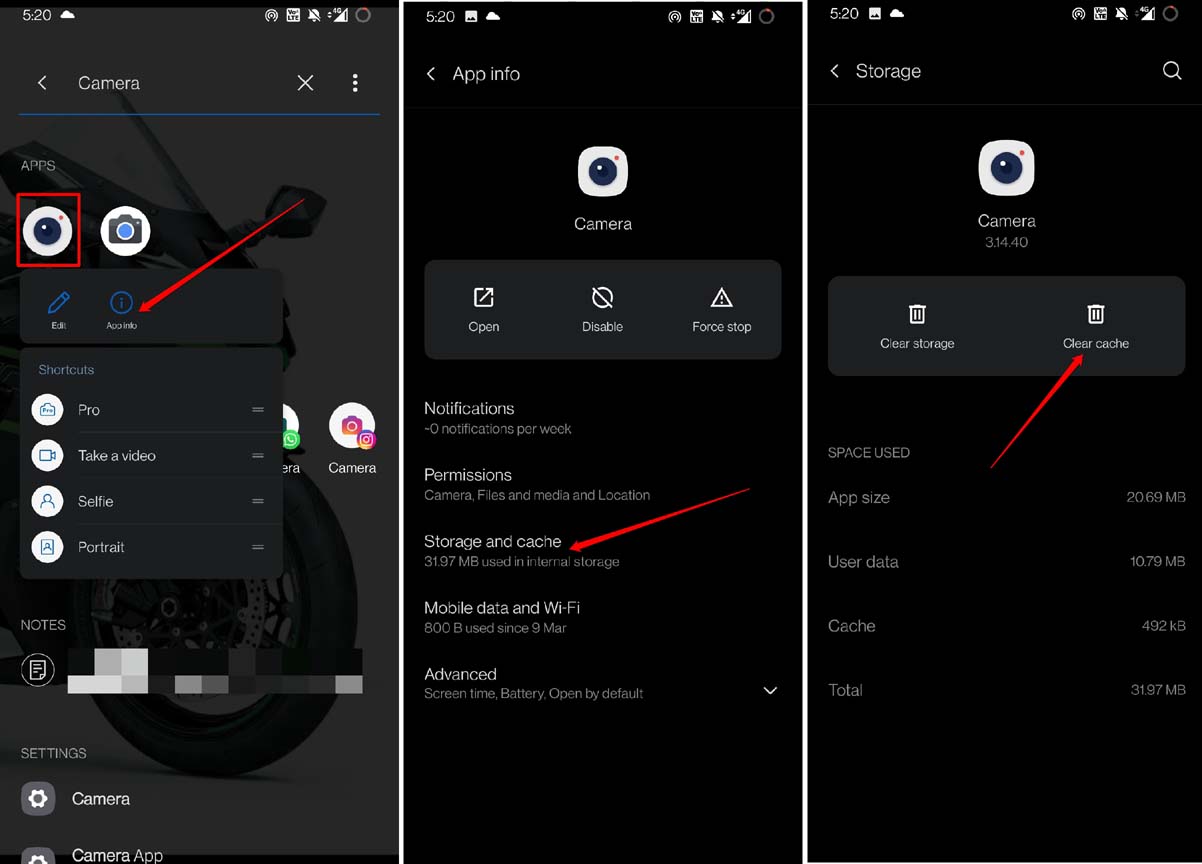
Dopo l’operazione, riavvia la fotocamera e verifica i miglioramenti.
3. Disabilita le funzioni che non usi
Funzioni come riconoscimento intelligente, geotagging e scatti a lunga esposizione consumano risorse.
- Apri l’app Fotocamera.
- Apri Impostazioni interne.
- Disattiva Smart Content Detection, Salva posizione e Tripod Long Exposure.
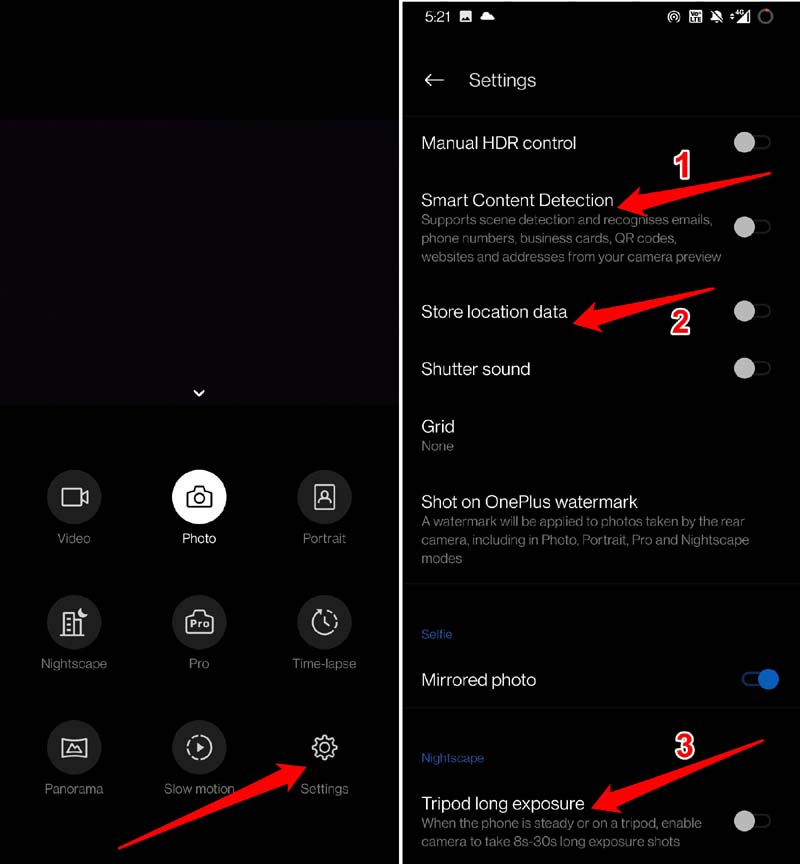
Ridurre l’elaborazione in tempo reale accelera i tempi di scatto e salvataggio delle immagini.
4. Disabilita la modalità risparmio energetico
La gestione energetica può limitare le prestazioni della CPU/GPU e la velocità di I/O.
- Apri Impostazioni > Batteria.
- Tocca Risparmio batteria (o voce similare).
- Disattiva l’interruttore “Attiva ora”.
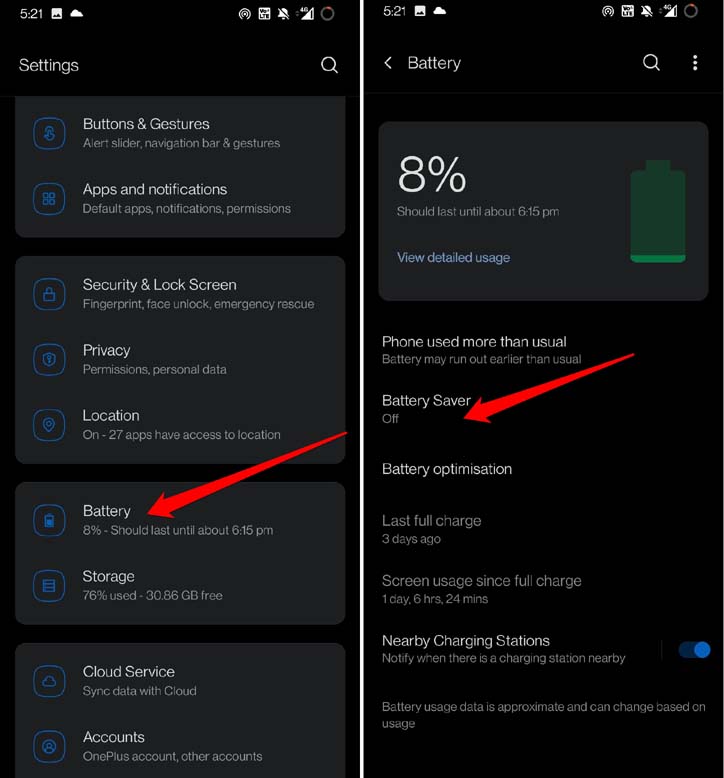
Se non vuoi disattivare il risparmio batteria in assoluto, collegalo al caricatore e usa la fotocamera con batteria sopra al 30–40%.
5. Chiudi le app in background non necessarie
App pesanti aperte in background consumano RAM e I/O, rallentando l’app fotocamera.
- Apri la schermata delle app recenti (swipe up e fermati al centro).
- Scorri le schede e chiudi le app non necessarie.
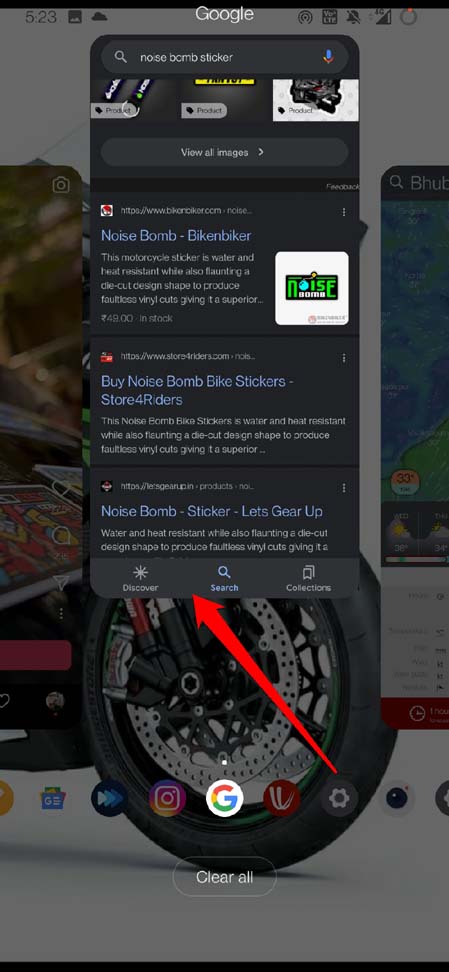
Per un controllo più profondo, vai in Impostazioni > App > [Nome app] > Forza stop.
6. Libera spazio di archiviazione
La scrittura su memoria quasi piena rallenta le operazioni e può causare errori.
- Impostazioni > Archiviazione.
- Verifica lo spazio usato e tocca Libera spazio.
- Rimuovi file non necessari o trasferiscili su cloud/PC.
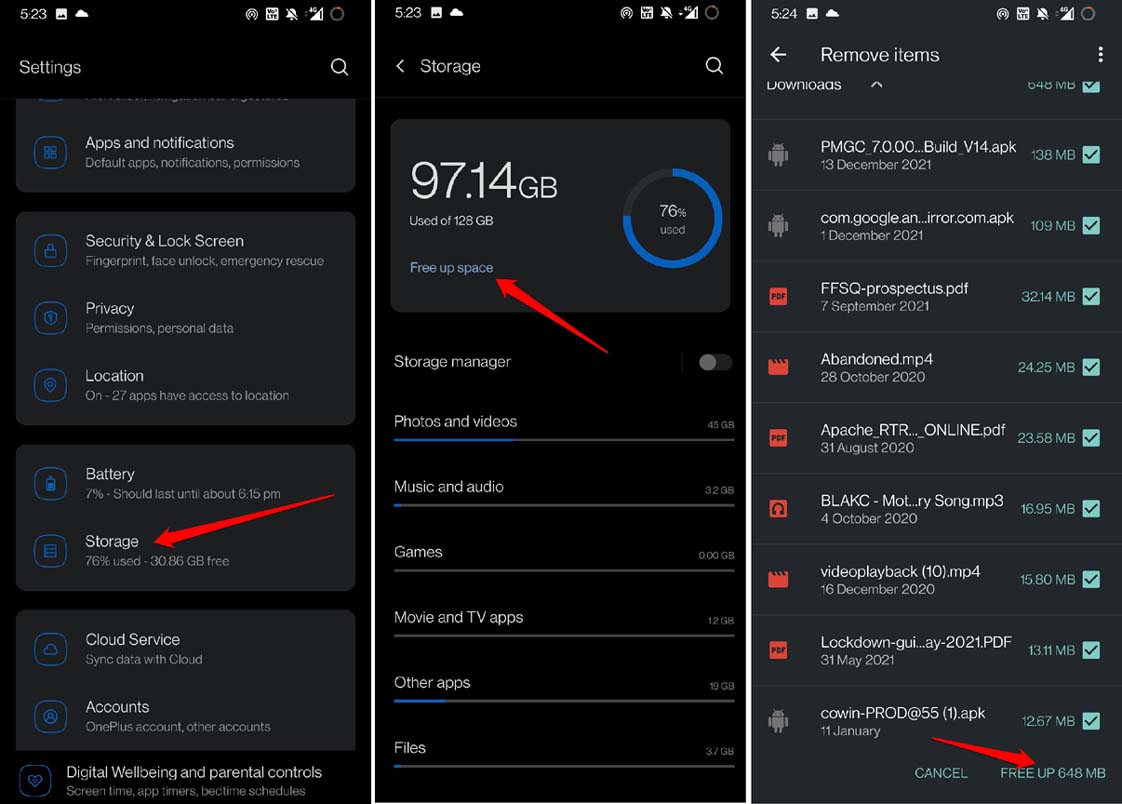
Dopo aver liberato spazio, prova a scattare foto in sequenza per valutare miglioramenti.
Procedure aggiuntive e alternative
Se le soluzioni di base non bastano, prova i seguenti approcci:
- Reinstalla o aggiorna l’app fotocamera: se disponibile un aggiornamento dal Play Store o dallo store del produttore, installalo. Se possibile, disinstalla gli aggiornamenti e reinstalla.
- Usa un’app fotocamera alternativa: app di terze parti (es. app focalizzate sulla velocità) possono ridurre i tempi di scatto perché eseguono meno elaborazioni in background.
- Modalità sviluppatore: disattiva le animazioni (Impostazioni > Info sul telefono > Tocca 7 volte Build number per attivare la modalità sviluppatore, poi Impostazioni sviluppatore > Scala animazione Windows/Transizione/Animatore impostarle su 0.5x o 0x).
- Ripristino delle impostazioni di fabbrica: procedura estrema ma efficace se problemi software profondi persistono. Esegui sempre backup prima di procedere.
- Assistenza tecnica: se sospetti un guasto hardware (camera che non risponde, artefatti, tempi di avvio molto lunghi anche dopo ripristino), contatta l’assistenza del produttore.
Importante: l’uso di app non ufficiali o procedere con operazioni di sistema elevate comporta rischi; preferisci sempre app affidabili e consulta la documentazione del produttore.
Quando il problema non è risolvibile con le correzioni software (controlli hardware)
Segnali che indicano un possibile problema hardware:
- Il lag è presente anche in recovery o durante l’avvio rapido.
- La fotocamera non riesce a mettere a fuoco in condizioni normali.
- La foto risulta corrotta o presenta artefatti indipendentemente dall’app usata.
In questi casi, il modulo fotocamera, il connettore o la memoria flash possono essere danneggiati. Rivolgiti a un centro di assistenza autorizzato.
Modello mentale: come diagnosticare velocemente
Usa questo semplice modello per capire dove intervenire:
- Ambiente: batteria, temperatura, spazio libero.
- Software: aggiornamenti, app, cache, impostazioni interne.
- Carico: app in background e processi in esecuzione.
- Hardware: sensore, connettori, memoria.
Diagnosticare in ordine logico riduce il tempo impiegato per risolvere il problema.
Mini-metodologia di troubleshooting (30–60 minuti)
- Riavvio rapido (2 min).
- Aggiornamenti sistema/app (10–20 min se necessario).
- Svuota cache e disattiva funzioni inutili (5 min).
- Libera spazio e chiudi app in background (10–15 min).
- Test fotografico: scatta foto in sequenza, con e senza funzioni attive (5–10 min).
Se dopo questi passaggi il problema persiste, pianifica un backup e valuta il ripristino completo.
Checklist per ruolo
Utente medio
- Riavvia il dispositivo
- Aggiorna sistema e app
- Svuota cache della fotocamera
- Disattiva funzioni non necessarie
- Libera spazio sul dispositivo
Utente avanzato / Power user
- Controlla le app in background e i processi di avvio
- Usa modalità sviluppatore per ridurre animazioni
- Prova un’app fotocamera alternativa
- Effettua un backup completo prima di reset
Tecnico / Assistenza
- Verifica log di sistema (adb logcat)
- Test hardware con strumenti diagnostici del produttore
- Sostituzione modulo fotocamera o memoria se necessario
Casi in cui le correzioni potrebbero non funzionare
- Dispositivo molto vecchio con memoria flash lenta: l’hardware non regge le richieste moderne.
- Firmware di produttore con bug non risolvibile finché non viene rilasciata una patch.
- Danni fisici al modulo fotocamera o al connettore.
Criteri di accettazione: come sapere che il problema è risolto
- La fotocamera apre rapidamente e scatta senza ritardi evidenti.
- Autofocus e salvataggio immagine avvengono in tempi coerenti con il modello del dispositivo.
- Nessun aumento anomalo della temperatura durante l’uso normale.
Box dei fatti (indicazioni pratiche)
- Backup: esegui sempre un backup prima di operazioni invasive.
- Spazio consigliato: mantenere spazio libero regolare per consentire I/O fluido; molti esperti raccomandano di non saturare la memoria.
- Beta vs Stable: le build beta possono introdurre regressioni di performance.
Glossario (1 riga ciascuno)
- Cache: dati temporanei usati dalle app per velocizzare operazioni ripetute.
- I/O: input/output, ovvero lettura e scrittura su memoria.
- Long exposure: modalità che mantiene l’otturatore aperto per tempi lunghi.
- Geotagging: salvataggio delle coordinate GPS nelle foto.
Sommario e passaggi successivi
Se la fotocamera del tuo Android è lenta, inizia con i passaggi rapidi (riavvio, aggiornamento, cancellazione cache) e poi procedi con la liberazione dello spazio e la disattivazione delle funzioni non necessarie. Per utenti più esperti, la modalità sviluppatore e le app alternative possono ridurre ulteriormente i tempi. Quando le soluzioni software non funzionano, valuta il ripristino o l’assistenza tecnica.
Se hai suggerimenti o esperienze su “Come eliminare il lag della fotocamera su Android”, lascia un commento qui sotto. Se preferisci video tutorial, iscriviti al canale YouTube DigitBin per guide visive. Saluti e buoni scatti!



